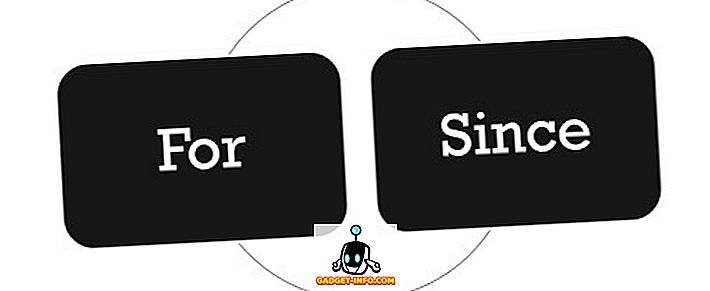Tidligere hadde jeg skrevet om 10 tastaturgenveier for Windows 10 på Online Tech Tips, og i dag er jeg her for å skrive om noen få! Med den nye multifunksjonsfunksjonen i Windows 10 er tastatursnarveier ganske nyttige! Tidligere hadde jeg aldri brukt tastaturgenveier med noen tidligere versjon av Windows fordi det var lettere å klikke på meg.
Men med Windows 10 må du flytte musen rundt mye for å komme til bestemte innstillinger og skjermbilder. Med hurtigtastene kan du umiddelbart få tilgang til funksjoner uten alle musebevegelsene. Fortell oss hva dine favoritt snarveier er for Windows 10 i kommentarene.
Windows Nøkkel + X
Tilbake i Windows 8 var denne snarveien veldig nyttig fordi Start-menyen manglet. I Windows 10 har vi Start-menyen, men jeg liker fortsatt denne snarveien, da den raskt kan gi meg tilgang til alle de viktigste verktøyene for styring av Windows.

Disse verktøyene inkluderer kommandoprompt, forhøyet kommandoprompt, nettverkstilkoblinger, oppgavebehandling, strømalternativer, kontrollpanel, explorer, søk, kjør, skrivebord og et par administrative verktøy som Computer Management, Disk Management og Device Manager.
Windows Nøkkel + W
Windows + W åpner Windows Ink Workspace dialogboksen. Med Windows 10 og overflod av håndholdte og tabletter som kjører operativsystemet, bruker mange flere penner med sine Windows 10-enheter.

Ved hjelp av denne snarveien kan du raskt lage et notat, åpne en ny sketchpad eller lage en skjermskisse. Hvis du har en penn og en nettbrett-enhet som kjører Windows 10, vil dette være en flott snarvei for arbeid.
Windows Nøkkel + Q / S
Du kan bruke en av disse to tastene for å åpne opp Cortana og Windows-søkeboksen. Hvis du har en mikrofon koblet til PCen, kan du trykke på tastekombinasjonen og begynne å snakke i et spørsmål. Du må åpenbart aktivere Cortana først før funksjonen vil fungere som beskrevet.

Windows-nøkkel + 1, 2, 3, etc.
En fin ny funksjon i Windows 10 er muligheten til å kjøre et program som er på oppgavelinjen ved å trykke på Windows-tasten + et tall. For eksempel, her er oppgavelinjen min:

Hvis jeg vil åpne en forekomst av kant, er alt jeg trenger å gjøre å trykke på Windows-tast + 2 fordi Kant er det andre ikonet på oppgavelinjen. Hvis jeg vil åpne Explorer, ville jeg bare trykke på Windows-nøkkel + 3. Få ideen? Hvis programmet allerede er åpent, vil det bare gjøre det aktive vinduet.
Windows Nøkkel + Komma (, )
Hvis du jobber og har flere vinduer åpne på skjermen, men vil raskt se hva som er på skrivebordet uten å måtte bytte til skrivebordet, trykker du Windows Key + Comma (, ). Det er som Aero Peek tilbake i Windows 7; du kan i utgangspunktet kikke på skrivebordet mens du holder nede snarveien. Når du lar deg gå, går du tilbake til vanlig skjerm med alle vinduene.
Windows Nøkkel + Periode (.)
Rett ved siden av komma er perioden på de fleste tastaturer. Hvis du gjør Windows-tasten +., Får du en liten dialog med en haug med emojis! Hvis du klikker på emoji, vil den sette den inn i det nåværende aktive programmet.

Jeg testet dette i nettleseren min og flere apps, og det fungerte bra! Du kan kaste dem inn i nettpratene dine, e-post, notater, etc.
Windows Nøkkel + P
Kobler du Windows 10-enheten til en ekstern skjerm eller projektor? Ikke et problem. Bare trykk på Windows Key + P og alle alternativene dukker opp på høyre side! Du kan kopiere skjermen, utvide den eller speil den! Hyggelig!

Windows Nøkkel + PrtScn
Sist, men ikke minst, er Windows Key + PrtScn (PrintScreen). Dette tar et øyeblikksbilde av hva som helst på skjermen, og legger det automatisk inn i appen Bilder.
Så de er 8 mer nyttige hurtigtaster som hjelper deg med å navigere Windows 10 mye raskere og gjøre det morsommere å bruke. Nyt!